Não é possível conectar ao arquivo Compartilhar Protocolo SMB1 obsoleto no Windows 10
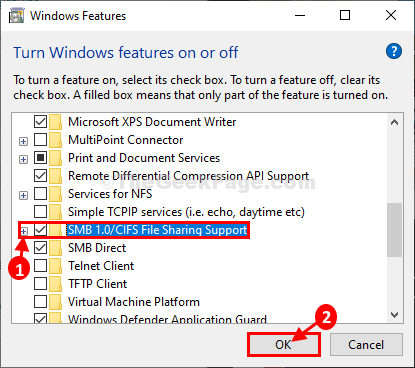
- 4041
- 719
- Randal Kuhlman
Você está enfrentando 'Não consigo conectar ao compartilhamento de arquivos. Esta participação requer protocolo obsoleto SMB1'Mensagem quando você está tentando acessar um compartilhamento de arquivo remoto? Se você estiver, o problema está acontecendo porque o servidor remoto em particular que você está tentando conectar usa o protocolo SMB1 para compartilhar que se tornou obsoleto (o padrão do Windows 10 está definido para seguir o protocolo SMB2 ou acima). Porém, o protocolo SMB1 incluído nos recursos opcionais do Windows para os usuários como você que pode ativar, se necessário. Siga estas correções e você poderá facilmente se conectar ao servidor de compartilhamento de arquivos remotos.
FIX-1 Ative SMB1 dos recursos do Windows-
Em Recursos do Windows você pode ativar este recurso.
1. Clique na caixa de pesquisa e digite “Gire as janelas““.
2. Em seguida, clique em “Liga ou desliga características das janelas”No resultado da pesquisa elevada.
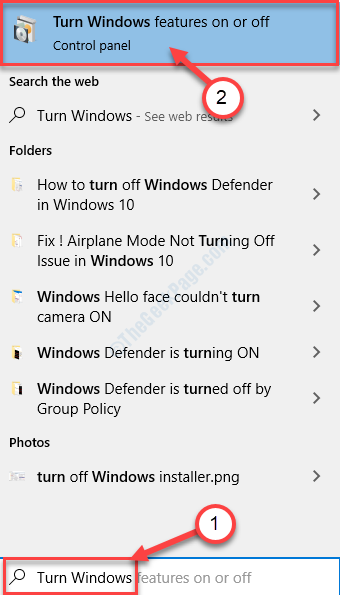
Recursos do Windows A janela será aberta.
3. No Recurso do WindowsS Janela, role para baixo e apenas clique em mais ícone ao lado SMB 1.0/CIFS Suporte de compartilhamento de arquivos expandir . Agora verifica SMB 1.0/CIFS Client.
4. Clique em "OK““.
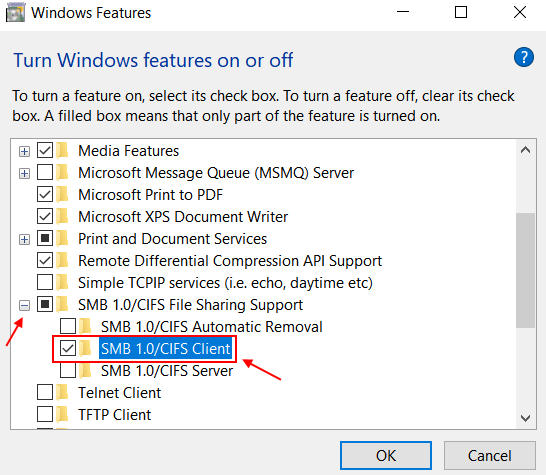
Espere um tempo, pois o Windows permitirá esse recurso no seu computador.
4. Você precisa clicar em “Reinicie agora““.
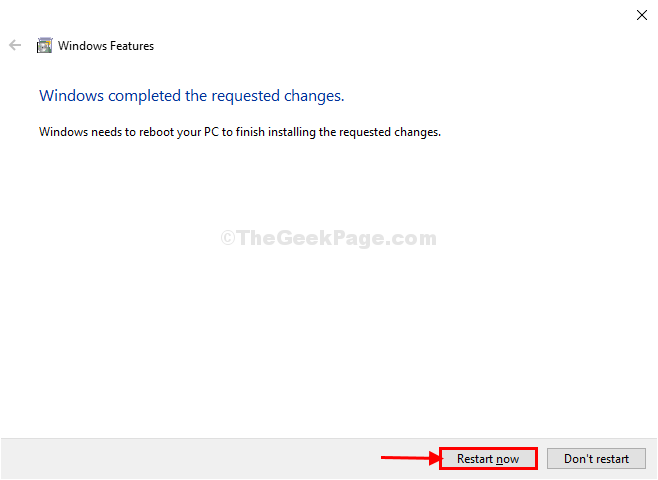
Depois de reiniciar o computador, tente usar o mesmo recurso de compartilhamento de arquivos novamente no seu computador.
Seu problema deve ser resolvido.
Fix-2 Ative o protocolo SMB1 dos recursos do Windows-
Se ativar o protocolo SMB1 de Recursos do Windows não deu certo para você, você pode facilmente habilitar o mesmo do Powershell janela.
1. Imprensa Tecla do Windows+X e clique em “Windows PowerShell (Admin)”Na lista de serviços públicos elevados.
Powershell Janela com direitos administrativos abrirá.

2. Para obter o protocolo SMB1 e ativá -lo no seu dispositivo, copiar colar este comando e acertar Digitar.
Get -WindowsoptionAleAture -Online -FeatureName SMB1Protocol
Habilable -windowsoptionAleature -Online -FeatureName SMB1Protocol
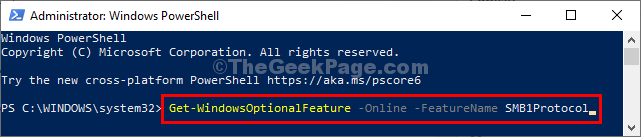
Espere um tempo, pois suas janelas permitirão SMB1 Protocolo no seu computador.
Depois de executar os comandos em Powershell Janela, feche Powershell.
Reinício seu computador.
Depois de reiniciar o computador, tente se conectar ao servidor novamente.
Seu problema deve ser resolvido.
- « Desligue as sugestões completas automáticas no File Explorer do Windows 10/11
- Realtek HD Manager Audio Falta no Windows 10/11 »

